スクウィーザーBBを立ち上げますとメインダイアログが表示されます。メインダイアログには以下の入力または表示のコントロールが配置されています。
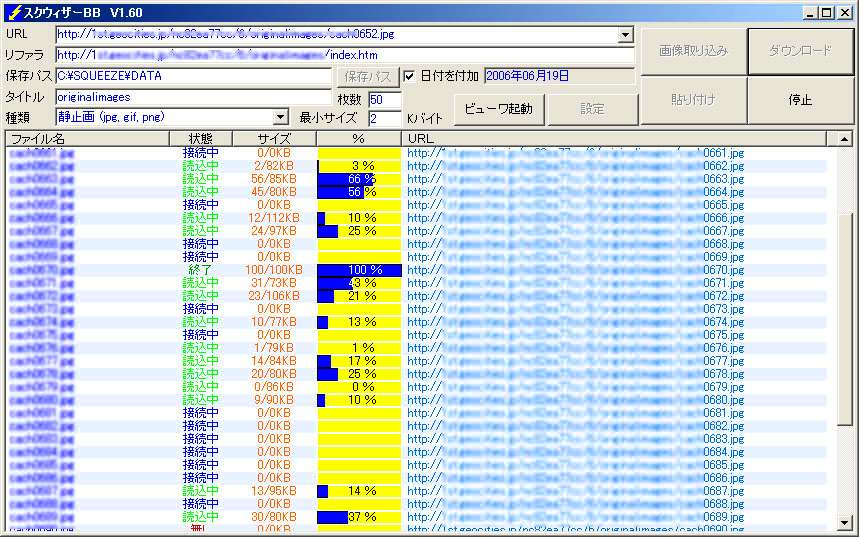
【ボタンの説明】
ビューワ起動
V1.20からは簡易画像ビューワーが同梱されます。ビューワ起動ボタンをクリックすると、この様な画面が表示されて、簡単に画像をみることができます。
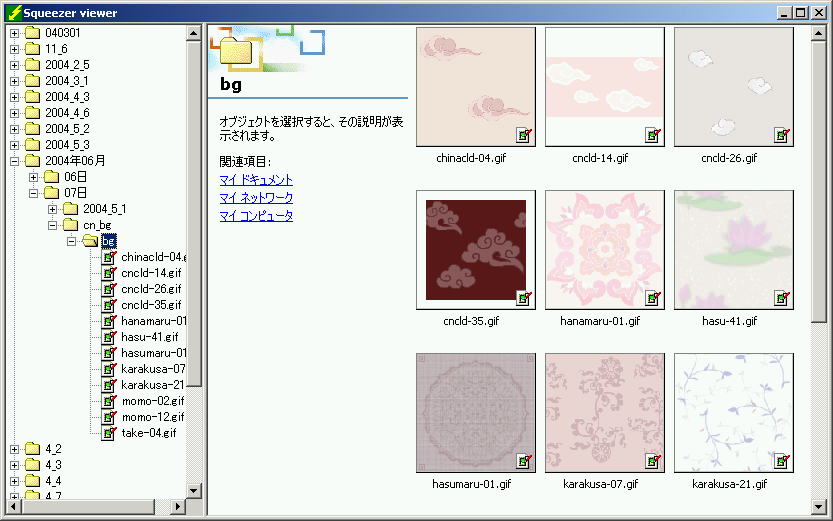
【使用方法】
スクウィーザーBBを立ち上げますとメインダイアログが表示されます。メインダイアログには以下の入力または表示のコントロールが配置されています。
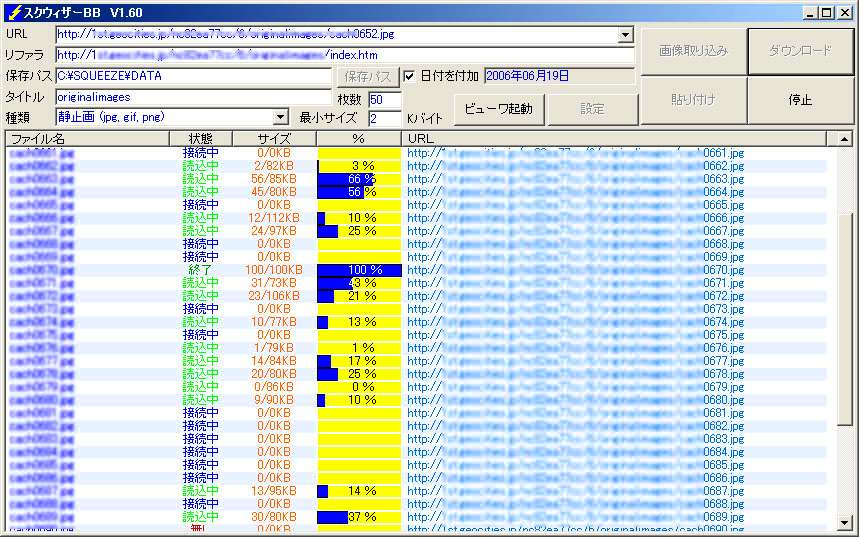
【ボタンの説明】
ビューワ起動
V1.20からは簡易画像ビューワーが同梱されます。ビューワ起動ボタンをクリックすると、この様な画面が表示されて、簡単に画像をみることができます。
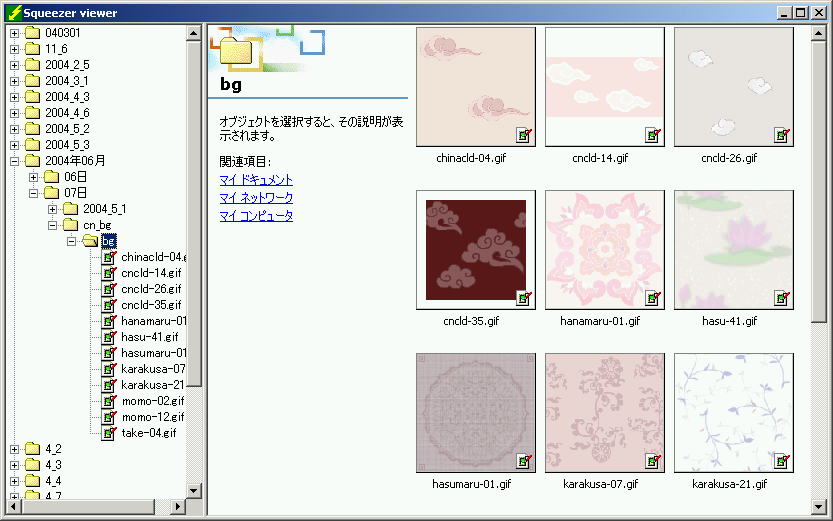
設定(ダイアログ)
設定ダイアログを表示します。設定方法を参照してください。
画像取り込み
画像取り込みを行います、インターネットエクスプローラ、ネットスケープ、ワジラなどのブラウザでしたらバックグランドで画像のインデックスページを表示させたまま、このボタンをクリックしますと自動的にそのページにある画像コンテンツを吸い取ってリストに書き出します。さらにダウンロードする場合はそのままYESボタンをクリックして続行させます。
貼り付け
URLをブラウザ側でコピーした後に、このボタンをクリックすることにより、自動展開を行います。なお、iria形式のスクリプトはコピーをした後この貼り付けボタンをクリックしますと、やはり自動展開を行います。
ダウンロード
既に、入力されたURLや画像設定済みのリストなど、準備が整った時のダウンロード処理を開始します。
停止
ダウンロードの動作を中断したい場合はクリックします。各スレッドの動作停止を待ち合わせるので、終了に時間がかかる場合があります。
保存パス(ボタン)
ボタンをクリックすると保存パスを選択することができます。
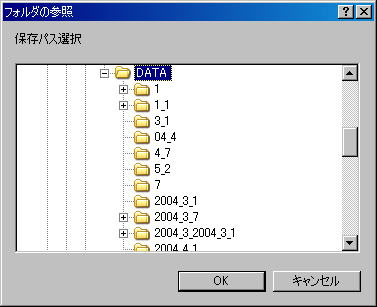
【入力エリアの説明】
URL
一連の画像ファイルがあるサイトで最初の画像のURLを入力します。一度ダウンロードされたURLとタイトルはCSV形式で記憶されます。同一フォルダに『SqURLHist.txt』が生成されます。この中身をエディタなどで編集することも可能ですし、知人にTXTファイルとしてメールするなどいろいろ利用できます。履歴が多くなった場合は『SqURLHist.txt』を編集して、行数を減らすかファイルを消去してください。
Referer
Refererとはサーバが受け取るリクエストの中に、どこのページから来たかのURL情報のことです。従って、スクウィーザーの様なソフトを使用したダウンロードを制限したり、直リンクのジャンプの場合を拒否したりすることに使用されます。これを防止するため通常のブラウザの場合のようにインデックスのURL情報を入力できます。
保存パス(入力)
画像を格納するための親フォルダを指定しますが、デフォルトは『C:\SQUEEZE\DATA』となっています。フォルダはダウンロード時に自動生成されます。またこのデフォルト値は後述のパラメーター設定ダイアログで他フォルダに設定可能です。
日付を付加
チェックボックスにチェックがされた状態ですと日付をフォルダ情報に付加します。たとえばタイトルが『絵柄』の場合で現在日が2004年06月08日のとき『C:\SQUEEZE\DATA\2004年06月\08日\絵柄』となります。自動的にPCの日付を取得するため毎日変化します。チェックしておけば毎日ダウンロードしたものなどが自動的に毎月、毎日単位でフォルダ分けされて整理されます。
枚数
一連の画像ファイルがある場合、画像枚数をあらかじめ入力してください。ブラウザからの取り込みの場合は実行時に自動的に書き直されます。
タイトル
一連画像のタイトルなどを指定します。先の保存パスが『C:\SQUEEZE\DATA』でタイトルに入力した文字が『ギャラリ1』ですと『C:\SQUEEZE\DATA\ギャラリ1』フォルダが作成され、そのフォルダ配下に一連のダウンロード画像が格納されます。
ダウンロードリスト
レポートビュー形式でエントリされたファイル名、状態、サイズ、%、URLを表示します。(サイトによってはチャンク形式でファイルが落ちてくる場合はありこの場合のサイズ、%表示は正確ではありませんのでご了承ください。チャンク形式の場合は最初のサイズは100Kと仮表示され、終了時にファイルサイズに調整されます。)